Hvis du ikke har mulighed for (eller ikke ønsker) at gøre brug af dansk institutionslogin eller MitID/NemID, skal du oprette en brugerprofil særligt til det digitale ansøgningssystem.
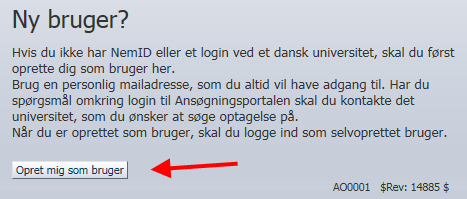
Ved oprettelse bliver du bedt om at oplyse navn, statsborgerskab, e-mail samt dokumentation for identitet i form af enten pas eller sygesikringskort.
Det er vigtigt, at du oplyser en mailadresse du har adgang til i hele ansøgningsforløbet så du er sikker på at modtage alle beskeder fra akademiet, bl.a. vedrørende endeligt optag.
Efter at have oprettet din brugerkonto modtager du aktiveringslink via e-mail. Husk at tjekke mappen for uønsket mail (spam). Bemærk, aktiveringslink har en udløbsdato, hvorefter du skal bede om at få tilsendt et nyt.
Efter at have aktiveret brugerkonto og angivet ny adgangskode bliver du ført til login side og kan nu påbegynde din ansøgning.